【2025最新】iOS26/18/17では新しく追加された着信音と通知音情報まとめ
iOS26の発表がありましたが、多くのファンがiOS26/18/17で追加される新しい着信音と通知音のリリースを聞いて喜びました。iOS26では7つの新しい着信音と通知音が使えるようになるため、従来のサウンドとは全く違うものになります。iPhoneをiOS26/18/17にアップデートした後は、どうやって新しい着信音に設定するのでしょうか。この記事では、iPhoneで新しい着信音を設定する方法、オリジナルの音に変える方法をご紹介します。
パート1、iOS 26の新しい着信音と通知音とは?
iOS 26では、着信音のバリエーションが大幅に強化され、iOS 18から引き継がれていた「Reflection」に加えて、計7つの新しい着信音が追加されました。以下に詳細をまとめます。
- Reflection(従来のデフォルト)
- Buoyant
- Dreamer
- Pond
- Pop
- Reflected
- Surge
- Little Bird
音の特徴や雰囲気は以下の通り、各種レビューより:
| 着信音 | 特徴 |
| Buoyant | 軽やかで明るい雰囲気 |
| Dreamer | ソフトで夢幻的、ambient な仕上がり。特に人気があります |
| Pond | 静かで穏やか。気づかれにくいほど控えめ |
| Pop | 明るくキャッチー、職場でも使いやすい |
| Reflected | クリーンで落ち着いた響き。好評の声多数 |
| Surge | エネルギッシュでダイナミック。2000年代風の力強さ |
| Little Bird | 柔らかなチャイムと旋律を組み合わせた、繊細で個性的な新曲 |
レビューによれば、特に Dreamer は「DJ がリミックスしたようなスクラッチ効果」があり、「すごく耳を引く」「実際リリースされたら使いたい」という声も出ています。
パート2、iPhoneで新しい着信音に変える方法は?
iPhone 17を購入したユーザーは、すでにiOS 26/18/17がインストールされているので、すぐに新しい着信音と通知音を確認できます。古いデバイスをお使いの場合は、iOS26/18/17にアップグレードして新しい通知音と着信音を一緒にインストールする必要があります。
iOS 26/18/17でiPhoneの着信音を変更する方法は次のとおりです。
- iPhoneの「設定」に移動します。
- 「サウンドと触覚」をタップします。
- 新しい着信音を選択します。
必要に応じてメッセージ、新着留守番電話、新着メール、メール送信、カレンダーの通知音、リマインダーの通知音を変更できます。
パート3、音楽ライブラリからiPhoneの着信音を設定する方法
方法1:iTunesを使って音楽ライブラリからiPhoneの着信音を設定する
iOS 26/18/17の新しい通知音を楽しめない時はどうすればよいでしょうか?iTunes を使って音楽ライブラリからiPhoneの着信音を設定する方法をご覧ください。
ステップ1、曲を着信音の形式に変換する
- iTunesを開き、曲をドラッグ&ドロップして移動します。続いて、曲を右クリックして「曲の情報」を選択し、時間を入力して着信音の開始位置と終了位置を決定します。
- 30秒間ほどの着信音を想定してください。入力が完了したら「ファイル」から「変換」を選び、「AACバージョンを作成」をクリックします。作成したファイルを右クリックし、拡張子を.m4rに変更してください。
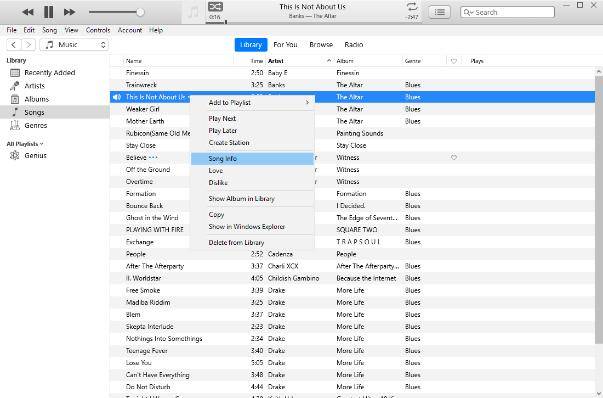
ステップ2、iPhoneに同期する
- 音楽ライブラリから iPhoneの着信音を設定する場合、ケーブルを使ってiPhoneをPCに接続して同期します。「音楽とビデオを手動で管理」を適用し、作成した.m4rファイルを着信音の項目にドラッグ&ドロップして完了です。
- ステップ3、iPhoneの着信音として設定する。
- 最後は、iTunesを使わずにiPhoneで着信音を設定します。「設定」アプリから「サウンドと触覚」を開いて着信音を選択してください。iTunesから入れた曲を選択すると、それが新しい着信音になります。

方法2:最高のiOS管理ツールでPCからiPhoneに着信音を設定【迅速で安全な方法】
iPhoneで着信音を設定する方法とiTunesからオリジナルの着信音を作成する方法を見てきましたが、iPhoneの着信音を誤って削除した場合はどうするべきでしょうか?新しいアップデートによって一部のファイルが上書きされ、iPhoneに保存した着信音が消去される可能性もあります。最も簡単かつ最良の解決策は、Tenorshare iCareFoneを使用することです。
1、iCareFoneをパソコンにダウンロードして立ち上げます。iCareFoneのメインインターフェースで「管理」をクリックします。
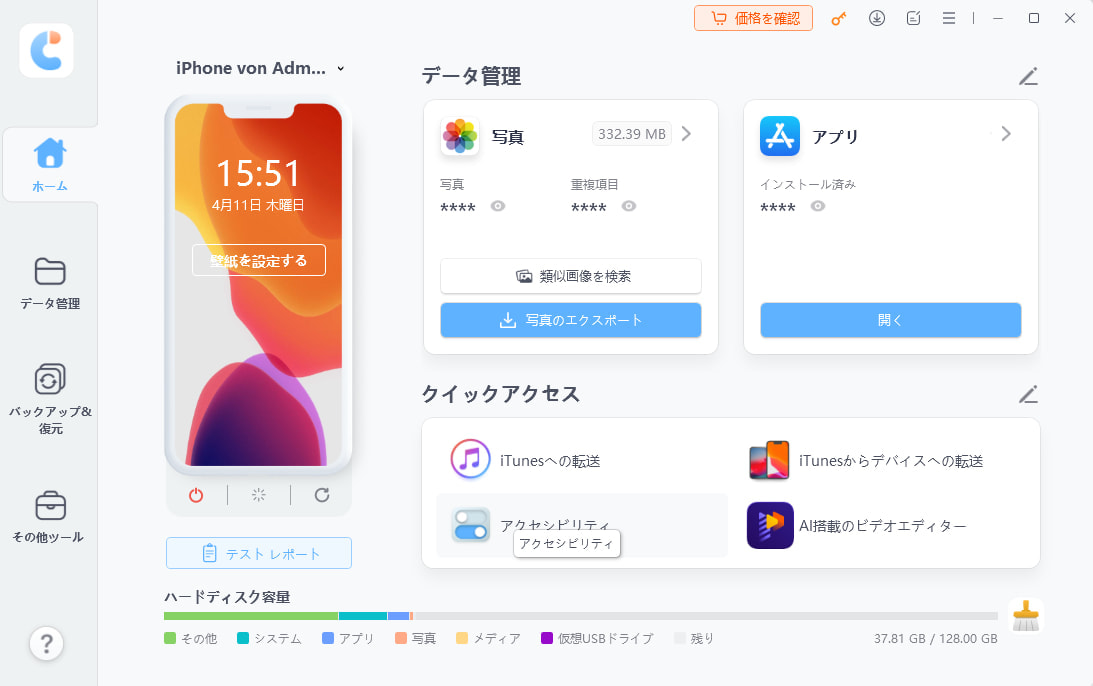
2、「音楽」から「着信音」を選択します。右下の「インポート」をクリックして「ファイルの選択」または「フォルダの選択」からiPhoneにインポートする着信音を選びます。
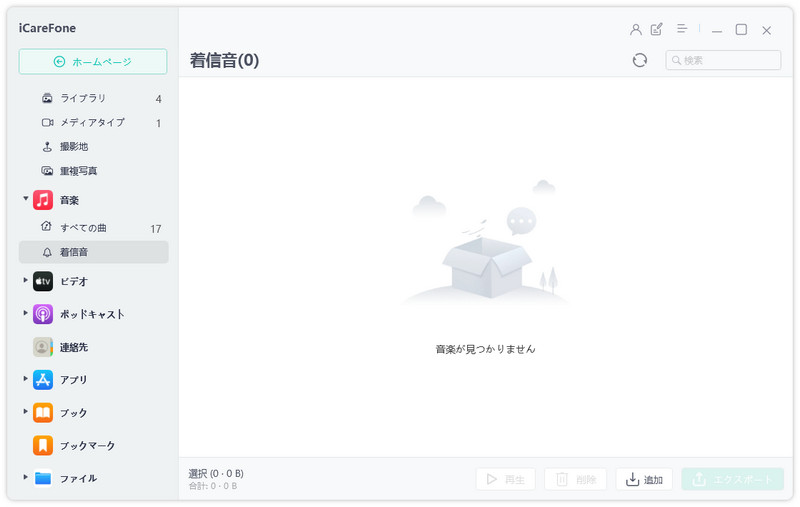
3、インポートが成功するとポップアップが表示されます。
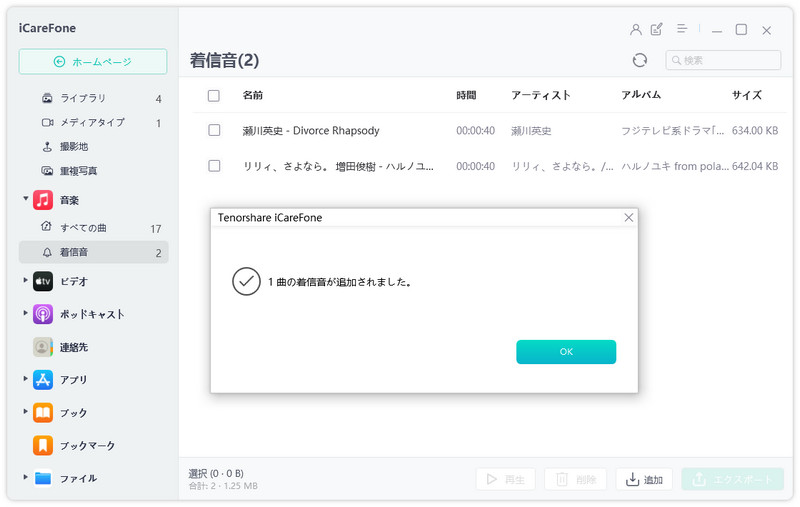
4、iPhoneの設定から新しい着信音を選ぶことが可能になります。
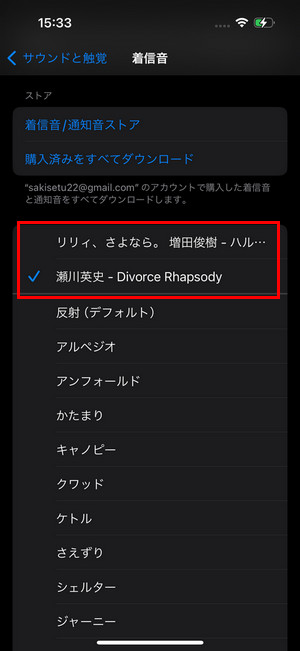
まとめ
この記事では、iPhoneをiOS 26/18/17にすると利用できる新しい着信音と通知音を設定する方法をご紹介しました。iTunesを使うとiPhoneの着信音にオリジナルの曲を追加することも可能です。
何らかのバグや新しいiOSバージョンにアップデートしたことが原因で iPhoneの着信音が消えるなどの不具合を簡単に解決する方法は、無料のiOSデータバックアップツールTenorshare iCareFoneを使用してiPhoneデータを保存することです。
- 無料かつ迅速でiOSデータをPC/Macにバックアップ可能
- バックアップデータをプレビューし、必要なデータを選択的に復元可能
- iTunesを使わずにiOSデバイスとPC/Macの間で音楽、写真、ビデオ、連絡先を無制限に転送
- iPhone/iPad/iPod Touchに音楽、写真、ビデオなどデータを追加、整理、削除
- 複数の画像をHEICからJPGに数秒で変換可能・iPhone画面をPCと自由に共有








(0 票、平均: 5.0 out of 5 )
(クリックしてこの記事へコメント)